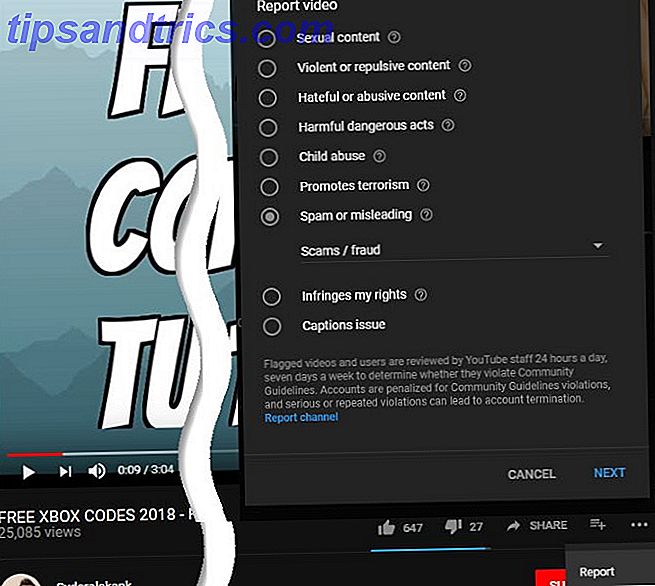L'Alexa potente e maneggevole di Amazon può ora essere visto e ascoltato. L'assistente personale, una volta sola, ha fatto un passo in avanti con Amazon Echo Show Vedendo è credere: la rassegna di Amazon Echo Show Guardare la verità: Amazon Echo Show Review Uno speaker di assistente vocale ha davvero bisogno di un touchscreen? Il $ 230 Amazon Echo Show rappresenta certamente un caso avvincente, con capacità di briefing video flash, testi di canzoni e streaming on demand di telecamere di sicurezza supportate. Leggi di più .
La funzione di headliner del dispositivo, attualmente disponibile solo per i membri di Amazon Prime, è Amazon Prime Un buon affare? Amazon Prime è un buon affare? Amazon Prime sembra un grande affare, ma è così? Scopriamo i benefici per capire se valgono i $ 99 all'anno. Leggi di più negli Stati Uniti, è un touchscreen da 7 pollici che mostra tutto ciò che puoi immaginare, tra cui contenuti video di Amazon, testi di musica, briefing video flash e previsioni del tempo.
Echo Show - Black Echo Show - Black Acquista ora su Amazon $ 229, 99
Mentre il touchscreen è una nuova funzionalità, Echo Show offre tutte le altre fantastiche funzionalità di qualsiasi dispositivo Echo, tra cui il suono di riempimento della stanza, otto microfoni e la possibilità di essere ascoltati da una stanza affollata.
Se possiedi uno spettacolo Echo, questa guida è per te. Affronteremo tutto ciò che volevate sapere su Echo Show, compreso cosa è il dispositivo, come configurare il dispositivo connesso, come controllare una casa intelligente, specificare quali sono le competenze, risolvere problemi comuni e molto altro.
Ecco cosa aspettarsi:
1. Unboxing e impostazione del tuo Amazon Echo Show
Profili delle famiglie
2. Insegnare ad Amazon Echo Show New Skills
Come trovare e abilitare le competenze | Categorie di abilità
3. Controllo della tua Smart Home con Amazon Echo Show
Aggiunta e rimozione di un dispositivo Smart Home | Collegamento con telecamere | Creazione di gruppi e Scoperta di scene
4. Funzioni aggiuntive su Amazon Echo Show
Videochiamata | Spiegazione di drop-in | Messaggi vocali | Guardare video | Shopping su Amazon
5. Risoluzione dei problemi di Amazon Echo Show
Comando "Alexa" che non attiva Amazon Echo Show | Amazon Echo Show non può connettersi a Internet | "Alexa" su Amazon Echo Show risponde accidentalmente o casualmente | Altri dispositivi Echo nella tua casa rispondono allo stesso tempo
1. Unboxing e impostazione del tuo Amazon Echo Show

Dopo aver aperto una casella Amazon Echo Show, troverai i seguenti elementi inclusi:
- Amazon Echo Show (versione bianca o nera)
- Un cavo di alimentazione e un adattatore
- Un opuscolo introduttivo
- Una piccola guida con alcuni comandi base di Alexa
La cosa più importante da fare prima di collegare Echo Show è scaricare l'app Amazon Echo per il tuo dispositivo iOS o Android. Mentre tecnicamente puoi utilizzare Echo Show senza l'app, è un ottimo modo per interagire con il dispositivo e personalizzare diverse impostazioni.
Una volta collegato l'Eco Show, dovrai selezionare una lingua, inserire le credenziali Wi-Fi e inserire le informazioni sul tuo account Amazon utilizzando il touchscreen. Poiché Echo Show può essere acquistato solo da un membro Prime, è necessario un account per utilizzare il dispositivo.
Grazie a due altoparlanti stereo da 2 pollici che forniscono il miglior profilo sonoro di qualsiasi eco finora, un primo passo importante è dirigersi verso l'app e collegare tutti i servizi musicali applicabili. Apri l'app Amazon Alexa e vai al menu laterale. Dovrai quindi selezionare Musica, video e libri .

Puoi scegliere tra alcune opzioni musicali diverse da riprodurre su Echo Show - tra cui musica da Amazon, il servizio di streaming di Amazon Music, Spotify, Pandora, iHeartRadio, TuneIn e SiriusXM.
Alcune scelte come Amazon Music e TuneIn non richiedono un abbonamento o alcuna informazione di accesso. Ma devi essere un abbonato per usare SiriusXM e Spotify.
Come tocco divertente, specialmente per i cantanti di karaoke chiusi, molte canzoni di Amazon Music mostreranno automaticamente sullo schermo testi e copertine. Per attivare o disattivare quelli, basta dire "Alexa, attivare / disattivare i testi".
Nella parte superiore dell'Echo Show vedrai tre diversi pulsanti. Sulla sinistra c'è un pulsante Do Do Not Disturb che spegne sia la fotocamera che il microfono. Gli altri due sono pulsanti di controllo del volume per controllare gli altoparlanti senza un comando di Alexa.

È inoltre possibile collegare Eco Show a un altro altoparlante per l'uscita audio tramite Bluetooth. Per farlo, basta dire "Alexa, vai su Impostazioni" o trova l'opzione delle impostazioni scorrendo verso il basso sullo schermo. Scegli il Bluetooth . Dopo essersi assicurati che l'altoparlante Bluetooth che si desidera utilizzare sia in modalità di accoppiamento, verrà visualizzato nell'elenco dei dispositivi disponibili. Selezionalo sullo schermo e poi segui le istruzioni.
Profili delle famiglie
Se più di una persona nella tua casa vuole gestire la propria libreria musicale e altre funzionalità, Echo Show può supportare più utenti chiamati profili domestici. 
La persona che desideri aggiungere deve essere presente. Nell'app, vai alla barra laterale del menu e seleziona Impostazioni> Account> Profili famiglia . Dovrai quindi seguire le istruzioni sullo schermo.
Una volta aggiunta, l'altra persona può visualizzare le tue Prime Photos su Echo Show. Autorizzi anche loro a utilizzare le carte di credito associate all'account Amazon per effettuare acquisti. Possono anche accedere al traffico e alle notizie personalizzate, ai propri contenuti musicali, alla lista della spesa e all'elenco delle cose da fare. Per una panoramica completa di queste funzionalità, consulta il nostro articolo sui profili personalizzati Amazon Echo Personalizza il tuo Amazon Echo per più profili utente Personalizza il tuo Amazon Echo per più profili utente Il tuo Amazon Echo è diventato il preferito di una famiglia? Tutti gli acquisti vanno sulla tua carta di credito? Ecco come assegnare a ogni membro della tua famiglia il proprio profilo su un singolo dispositivo Echo. Leggi di più .
Quando sono impostati più account, puoi semplicemente dire "Alexa, che account è questo?" E "Alexa, cambia account" se necessario.
Se non hai mai bisogno di rimuovere un altro account, vai in Impostazioni> Account> In una casa Amazon con [nome]. Seleziona Rimuovi accanto all'utente specifico che stai cercando di rimuovere Hit Leave se vuoi rimuovere te stesso. Dovrai premere Rimuovi un'altra volta per confermare.
Sicuramente si noti che una volta rimosso un altro account, non può essere aggiunto a nessun altro nucleo familiare per sei mesi.
2. Insegnare al tuo Amazon Echo Mostra nuove abilità
Dopo aver creato il tuo Echo Show, la cosa più importante che devi sapere sono le abilità. Le abilità alimentano l'Echo Show e tutti gli altri dispositivi abilitati ad Alexa. Il modo migliore di pensare alle abilità è che ognuna è un'app controllabile dalla voce.
Attualmente, ci sono più di 15.000 diverse abilità tra cui scegliere. Spaziano la gamma dall'ordinare una pizza di Domino a suonare rumori spaventosi e molto, molto altro ancora. Mentre alcune abilità non sono così intelligenti 20 Echo Skills That Show Alexa's Not Always So Smart 20 Echo Skills That Show Alexa's Not Always So Smart Nonostante tutte le cose che puoi fare con Alexa out of the box, la sua estensibilità tramite Skills è molto più intrigante . Qui ci sono 20 Echo Skills che potrebbero sorprenderti! Per saperne di più, ci sono un certo numero di abilità veramente utili disponibili.
Alcune abilità di Echo Show si avvalgono del touchscreen, ma la maggior parte sono ancora progettate principalmente per gli altri dispositivi Echo solo audio. Detto questo, il numero di abilità che usano lo schermo dell'Echo Show continua a crescere.
Sfortunatamente, al momento, non c'è modo di sapere se un'abilità specifica è ottimizzata per lo schermo del dispositivo. Speriamo che cambierà con l'aumentare del numero di abilità.
Come trovare e abilitare competenze
Ci sono diversi modi per cercare e abilitare le abilità per il tuo Echo Show. Oltre a essere in grado di controllare tutte le opzioni disponibili sul Portale Amazon Skills, probabilmente il percorso più semplice e conveniente è l'utilizzo dell'app compagno.

Dalla barra dei menu laterale, seleziona Abilità. È possibile visualizzare un numero di elenchi curati diversi che mostrano le abilità di tendenza, nuove e consigliate. Una barra di ricerca è in cima alla pagina se sai esattamente cosa stai cercando. Per sfogliare tutte le abilità disponibili, tocca le Categorie accanto alla barra di ricerca.
Su ogni pagina delle abilità, puoi vedere alcuni comandi vocali specifici, una descrizione delle competenze, recensioni dei clienti e l'opzione per ricevere supporto riguardo l'abilità.
Quando trovi un'abilità interessante, premi il pulsante Abilita . Alcune opzioni richiedono l'accesso a un servizio di accompagnamento mentre la maggior parte sono pronte per l'uso.
E se conosci il nome dell'abilità specifica, è ancora più semplice. Dì solo "Alexa, attiva [nome dell'abilità]".
Categorie di abilità
Ecco tutte le categorie di abilità che puoi selezionare da:
- Nuovi arrivi
- Finanza aziendale
- Connected Car
- Istruzione e consultazione
- Cibo bevanda
- Giochi, curiosità e accessori
- Salute e fitness
- Stile di vita
- Locale
- Film e TV
- Musica e audio
- notizia
- Novità e umorismo
- Produttività
- Shopping
- Casa intelligente
- Sociale
- Gli sport
- Viaggi e trasporti
- Utilità
- Tempo metereologico
3. Controllo della tua Smart Home con Amazon Echo Show
Mentre l'Echo Show può svolgere un numero enorme di compiti diversi, qualcosa in cui eccelle attualmente sta controllando una casa intelligente. L'ecosistema di dispositivi compatibili con Alexa è enorme e sta diventando più grande quasi ogni giorno.
Il modo migliore per scoprire se un dispositivo smart home è compatibile con un Echo Show è guardare la pagina di Echo Smart Home di Amazon qui.
Aggiunta e rimozione di un dispositivo Smart Home
Se il tuo dispositivo è compatibile con Echo Show, assicurati di scaricare anche l'app companion del produttore. 
Successivamente, apri l'app Alexa e seleziona Smart Home dal menu laterale. Scegli Dispositivi e quindi apri Alexa Smart Home Store .
Puoi sfogliare o cercare l'abilità del dispositivo corrispondente. Quindi selezionare Abilita . Questo potrebbe innescare un processo per collegare il tuo dispositivo al servizio.
Infine, Alexa dovrà scoprire tutti i dispositivi. Ciò può essere fatto attraverso il menu dell'app selezionando Smart Home> Dispositivi> Scopri . Puoi anche solo dire "Alexa, scopri i dispositivi". Puoi vedere tutti i dispositivi disponibili nell'app o far dire ad Alexa quanti dispositivi sono stati trovati.
Ci sono due grandi eccezioni a questo processo di scoperta. Se possiedi dispositivi Belkin WeMo o luci Philips Hue con il bridge versione 1 originale a forma di cerchio, non dovrai abilitare un'abilità. Dovrebbero essere trovati automaticamente quando vengono rilevati i dispositivi. Con il bridge Hue, assicurati di premere il pulsante in alto prima di iniziare il processo di scoperta.
Se in qualsiasi momento è necessario rimuovere un dispositivo smart home da Echo Show, andare alla sezione Smart Home del menu laterale. Dopo aver selezionato Dispositivi, dovrai premere Dimenticato su ciascun dispositivo da rimuovere. Solo per notare, è anche importante eliminare il dispositivo dall'app compagno del produttore.
Una volta connesso il dispositivo, è possibile utilizzare semplici comandi vocali per controllarne i processi. L'elenco completo dei comandi può essere trovato qui.
Collegamento con telecamere
Una grande esclusiva per Echo Show è la possibilità di connettere diverse videocamere intelligenti come configurare telecamere di sicurezza ed evitare errori comuni Come impostare telecamere di sicurezza ed evitare errori comuni In questo articolo, ho intenzione di spiegare cinque degli errori più comuni che le persone compiono quando installano le loro telecamere di sicurezza. Spero che ti aiuti a evitare di commettere gli stessi errori. Leggi di più . Attualmente, sono compatibili fotocamere di produttori famosi come Ring, Arlo, Nest, August, EZViz, Vivint, Amcrest, Logitech e IC Realtime.
È possibile aggiungere una fotocamera compatibile proprio come qualsiasi altro dispositivo domestico intelligente utilizzando il metodo sopra riportato.
Ricordati di ricordare il nome della tua fotocamera. Quindi basta dire "Alexa, mostra [nome telecamera]" e lo schermo mostrerà un feed video live con audio. Quando hai finito di guardare il feed della telecamera, puoi dire "Alexa, fermati", "Alexa, nascondi [nome della telecamera]" o anche "Alexa, vai a casa".
Creazione di gruppi e Scoperta di scene
Se installi più di alcuni dispositivi domestici intelligenti, è una buona idea creare alcuni gruppi. Ciò rende molto più semplice controllare la tua casa con un comando vocale. Invece di dover dire ad Alexa di regolare ciascun dispositivo individualmente, puoi, ad esempio, creare un gruppo chiamato "Camera da letto". Il solo dire "Alexa, spegnere le luci della camera da letto" e tutto sarà fatto rapidamente e facilmente. 
Per creare un gruppo, vai alla sezione Smart Home dal menu laterale. Dopo aver selezionato Gruppi, selezionare Crea gruppo . È quindi possibile personalizzare un nome. È meglio usare nomi con 2-3 sillabe ed evitare quelli che iniziano con la stessa prima parola. È quindi possibile specificare quali dispositivi aggiungere al gruppo.
Un altro modo per personalizzare l'installazione di una casa intelligente con Echo Show è attraverso le Scene. Invece di creare scene, scansionerai altri dispositivi domestici intelligenti già disponibili per tutte le scene applicabili già create. La funzione fornirà a Alexa il controllo vocale delle scene esistenti da dispositivi come le lampadine Philips Hue e Logitech Harmony Elite. Ottieni il massimo da Logitech Harmony Elite Ottieni il massimo da Logitech Harmony Elite Quindi hai acquistato Logitech Harmony Elite. Ecco alcuni dei nostri modi preferiti per utilizzare il telecomando universale nella tua casa. Leggi di più .
Sebbene non sia possibile creare le proprie scene, esse forniscono un ottimo modo per un controllo più semplice dei dispositivi esistenti. Per trovare le scene disponibili, vai a Smart Home> Scene dal menu laterale.
4. Funzioni aggiuntive su Amazon Echo Show
Non c'è motivo di preoccuparsi, l'Echo Show fa molto di più che controllare i dispositivi domestici intelligenti. Ecco una carrellata di alcune altre fantastiche funzioni che puoi esplorare.
Videochiamata
Grazie al touchscreen, al microfono e alla fotocamera da 5 megapixel, una caratteristica straordinaria è la possibilità di utilizzare il dispositivo per le videochiamate a chiunque abbia un Echo Show o l'app Alexa. Proprio come gli altri prodotti Echo, può anche completare chiamate vocali e messaggi vocali Come utilizzare la funzione Voice Calling e Messaging di Amazon Echo in 3 semplici passaggi Come utilizzare la funzione Voice Calling e Messaging di Amazon Echo in 3 semplici passaggi Il dispositivo Amazon Echo e Alexa sono stati occupati imparare alcuni nuovi trucchi. A lungo richiesto dagli utenti, la messaggistica e le chiamate vocali aggiungono un ulteriore livello di utilità al diffusissimo diffusore con attivazione vocale. Leggi di più .
La videochiamata è molto simile ad altri servizi come FaceTime di Apple, ma l'operazione completamente a mani libere è unica.
Dovrai accedere all'app Alexa per configurare e personalizzare la funzione. Seleziona la parte Conversazioni dell'app che è l'opzione centrale nella barra nera in basso nell'app. Sembra un fumetto.

Dopo aver confermato il tuo nome e cognome, dovrai verificare un numero di telefono tramite un messaggio SMS. Quando ciò accade, chiunque abbia il tuo numero di telefono nei propri contatti sarà in grado di utilizzare l'app Alexa o il dispositivo Echo anche chiamare o inviare messaggi all'utente.
Ma puoi bloccare i singoli contatti se necessario. Per farlo, seleziona l'icona Contatti nella parte Conversazioni dell'app. Scorri verso il basso fino alla fine, quindi premi Blocca contatti .
Quando sei pronto per effettuare una chiamata, può essere effettuato a chiunque abbia l'app Alexa, qualsiasi altro dispositivo Echo e persino un numero di telefono normale. Dì solo "Alexa, chiama ..." seguito dal nome di chi vorresti contattare. Puoi anche solo dire ogni cifra di un numero di telefono.
Sentirai uno squillo. Se nessuno risponde, Alexa ti dirà che il contatto non è disponibile. Quando hai finito con una chiamata, dì semplicemente "Alexa, riattacca".
Per effettuare una chiamata dall'app Alexa, selezionare l'icona Contatti nella scheda Conversazioni, quindi scegliere la persona che si desidera chiamare. Il layout è simile a quello che si trova quando si effettua una chiamata sul proprio smartphone.
Come tocco di classe, il numero di cellulare che hai collegato al tuo account Amazon verrà visualizzato sull'ID del chiamante del destinatario quando si effettua la chiamata come numero di telefono normale.
Quando ricevi una chiamata, la striscia di luce Echo diventa verde e Alexa annuncerà chi sta chiamando. Ci sono due opzioni possibili per dire ad Alexa: "Alexa, Answer" o "Alexa, Ignore."
Lo smartphone visualizzerà anche una notifica che sta arrivando una chiamata e da chi proviene.
Spiegazione del drop-in
Mentre la funzione Drop-In è disponibile su tutta la linea Echo, è particolarmente utile su Echo Show. Chiunque abbia l'app Alexa o un altro Echo Show può sentire e vedere qualsiasi cosa nel raggio del dispositivo quando esegue un Drop-In.
Invece di chiedere ad Alexa di chiamare qualcuno, dì semplicemente "Alexa, fai un salto su nonna".
Ovviamente consapevole dei problemi di privacy, Amazon ha reso la funzionalità completamente opzionale. Sia tu che l'altra parte dovrai abilitare specificatamente la funzione su ogni contatto. Se desideri che un contatto sia in grado di effettuare il Drop-In, seleziona le relative informazioni premendo l'icona del contatto nella parte Conversazioni dell'app. Selezionare il contatto e il commutatore sul pulsante Drop-In .
Se ti trovi in un Echo Show da un altro show o dall'app Alexa, vedrai una vista smerigliata per i primi secondi. Questo dà all'altra persona il tempo di interrompere la chiamata o passare alla sola voce. Quando inizia un Drop-In, Eco Show emette anche un segnale acustico.
Oltre ad essere in grado di impostare o programmare una funzione Non disturbare sull'app, puoi semplicemente dare un comando ad Alexa dicendo "Alexa, non disturbare". Se attivo, non riceverai chiamate o messaggi. Ciò può essere disattivato tramite l'app o anche Alexa.
Messaggi vocali
Se desideri inviare un messaggio vocale a qualsiasi dispositivo Echo o all'app Alexa, dì "Alexa invia un messaggio a ..." seguito dal nome del contatto. Quindi pronuncia il tuo messaggio ad alta voce.
Il messaggio verrà inviato automaticamente una volta finito di parlare. Se si desidera utilizzare l'app per inviare un messaggio vocale, selezionare Conversazioni> Nuove conversazioni e quindi il contatto. Premi e tieni premuta l'icona del microfono per registrare il messaggio. Invierà dopo che il tuo dito si è staccato da quel pulsante.
Sfortunatamente, non è possibile inviare un messaggio SMS a nessun numero di telefono. Sei limitato a chiunque abbia l'app Alexa o un dispositivo Echo.

Dopo aver ricevuto un messaggio vocale, il dispositivo Echo Show suonerà e verrà visualizzata una notifica sullo schermo. Dì ad Alexa di "Suonare i miei messaggi" per ascoltare l'altra persona. Se più di un profilo familiare è legato a Echo Show, dì ad Alexa di "Riproduci messaggio per [nome]" per evitare di sentire un messaggio destinato a qualcun altro.
Sull'app, seleziona la conversazione specifica e premi Riproduci per ascoltare il messaggio.
Se non ti trovi in una situazione in cui puoi ascoltare ad alta voce il messaggio, l'app Alexa trascriverà automaticamente la parola parlata al testo. La funzione non è perfetta e potrebbe mancare una parola qua o là, ma otterrai sicuramente il succo del messaggio.
Usando l'app, puoi anche semplicemente digitare un messaggio e inviarlo a un altro utente Echo. Puoi visualizzarlo su uno smartphone o farlo pronunciare ad alta voce da qualsiasi dispositivo Echo.
Guardando video
Un'altra caratteristica unica, grazie al touchscreen Echo Show, è la possibilità di guardare video da una serie di fonti diverse.
Puoi riprodurre i contenuti acquistati dalla tua libreria video di Amazon e qualsiasi cosa su Amazon Prime Video. Se ti iscrivi a canali premium popolari come HBO, Starz e Showtime attraverso i canali Amazon, questi possono essere visti anche su Echo Show. Sono disponibili anche i trailer di film di IMDb.
Quando sei pronto per guardare, devi solo pronunciare un rapido comando di Alexa per trovare un titolo specifico, cercare un attore o un genere, o per cercare nella tua biblioteca un film o un programma televisivo specifico.
Durante la visione, puoi anche controllare la riproduzione con semplici comandi come "Alexa, pause" e altri.
Shopping su Amazon
Questo non dovrebbe sorprendere visto che è Amazon Echo Show, ma è facile acquistare qualsiasi cosa tu possa immaginare sul rivenditore online con solo la tua voce 4 Grandi problemi con Alexa Voice Shopping e come risolvere i 4 grandi problemi Con Alexa Voice Shopping e come risolverli I dispositivi Echo di Amazon possono ordinare prodotti con la sola voce. Ecco alcuni grandi rischi e potenziali problemi che dovresti sapere prima di entrare in questa funzione. Leggi di più .
Se hai voglia di acquistare, ad esempio il caffè, dì "Alexa, ordina un caffè". Lo schermo mostrerà gli articoli più votati per quella particolare ricerca. Puoi dire cose come "Alexa, mostrami il numero uno" per guardare un particolare oggetto. "Quando sei pronto per fare un acquisto, basta dire " Alexa, compra questo " e poi segui le sue istruzioni.
Puoi anche scorrere e effettuare un acquisto utilizzando semplicemente il touchscreen.
E se preferisci andare al vero e proprio negozio di alimentari, l'Echo Show può anche tenere traccia di una lista della spesa per te.
5. Risoluzione dei problemi di Amazon Echo Show
Mentre l'Echo Show è una grande tecnologia accessibile e facile da usare, con ogni giorno ci sarà più che altro qualche ostacolo sulla strada. Ecco alcuni problemi comuni che potresti incontrare mentre usi la voce controllabile Alexa, Come funziona Siri? Il controllo vocale ha spiegato Alexa, come funziona Siri? Controllo vocale spiegato Il mondo si sta muovendo verso comandi vocali per tutto, ma come funziona esattamente il controllo vocale? Perché è così glaciale e limitato? Ecco cosa devi sapere come utente non esperto. Leggi altro dispositivo intelligente e come affrontarli in pochi semplici passaggi.
Comando "Alexa" che non attiva Amazon Echo Show
Uno dei problemi più comuni è quando la parola sveglia "Alexa" non attiva l'Eco Show. Mentre i sette microfoni di campo lontano di solito fanno un ottimo lavoro per ascoltare il comando (anche attraverso una stanza rumorosa), potrebbero esserci delle volte in cui l'Echo Show non si sveglia.
La prima cosa da controllare è lo stesso Echo Show. Se è stato inserito nella modalità Non disturbare tramite un comando vocale o premendo il pulsante nella parte superiore del dispositivo, noterai che la striscia nella parte inferiore dello schermo è rossa e che c'è una luce a LED rossa illuminata vicino al telecamera. Per disattivare la modalità Non disturbare, premi il pulsante in cima all'Echo Show.
Quindi, controlla dove si trova l'Echo Show. Se è vicino a una fonte di interferenze audio come una radio, un televisore o una ventola, i microfoni potrebbero non essere in grado di sentire il comando. La soluzione migliore è spostare il dispositivo in un altro punto della casa. 
Inoltre, assicurati che la parola sveglia non sia stata modificata in una delle altre opzioni: "Echo", "Computer" o "Amazon". Per fare ciò, vai su Impostazioni nell'app complementare. Trova lo spettacolo eco e poi scorri verso il basso per riattivare la parola .
Un'altra strada da provare è la funzione di allenamento vocale nell'app Alexa. Questo può aiutare a migliorare il riconoscimento vocale dell'Echo Show. Dal menu laterale nell'app, seleziona Impostazioni> Allenamento vocale> Inizia sessione . Dovrai pronunciare la frase sullo schermo e poi premere Avanti fino a quando la sessione è completa.
Durante l'allenamento, Amazon dice di parlare con una voce normale e di sedersi o stare nel tipico luogo in cui si impartiscono i comandi.
Amazon Echo Show non può connettersi a Internet
Non dovrebbe essere una grande sorpresa, ma affinché Echo Show funzioni correttamente, richiede una connessione Internet a tempo pieno Come risolvere una connessione Wi-Fi lenta o instabile Come risolvere una connessione Wi-Fi lenta o instabile un semplice trucco potrebbe velocizzare la tua connessione Wi-Fi. Spieghiamo il problema, come analizzare le reti Wi-Fi intorno a te e come utilizzare le informazioni per accelerare la tua connessione Wi-Fi. Leggi di più . Ogni volta che il dispositivo non ha una connessione Internet, vedrai un'icona sullo schermo di un segnale Wi-Fi con una linea attraverso di essa. Anche la barra luminosa diventerà arancione.
Assicurati che il Wi-Fi sia attivo scorrendo verso il basso sulla schermata Echo Show e quindi selezionando Impostazioni> Wi-Fi .
Come con la maggior parte dei dispositivi, il primo passo da provare è semplicemente spegnere e riaccendere Echo Show per 60 secondi e vedere se ciò gli consentirà di riconquistare una connessione Internet. Inoltre, prova a riavviare il router e il modem Wi-Fi.
Se questo non aiuta, potrebbe essere necessario avvicinare Echo Show al router o viceversa. Speriamo che quelle semplici azioni risolveranno qualsiasi problema. In caso contrario, potrebbe essere necessario verificare l'aggiornamento del router Wi-Fi o persino l'acquisto di un sistema Wi-Fi mesh Google Wifi contro Eero vs Orbi: qual è il migliore? Google Wifi contro Eero vs Orbi: qual è il migliore? In questo articolo, imparerai di più sul nuovo tipo di sistema Wi-Fi per la casa e ascolterai maggiori informazioni su tre dei prodotti di rete Wi-Fi più discussi sul mercato, Eero, Google Wifi, ... Continua a leggere .
Miglioramento della tecnologia Wi-Fi 5 Cose che rendono Smart Router Wi-Fi Vale l'acquisto di 5 cose che rendono Smart Router Wi-Fi Vale la pena acquistare Oggi, è possibile acquistare una nuova classe di "router intelligenti", specificamente progettati per far fronte alle esigenze della corsa una casa intelligente Ecco cinque cose che rendono gli smart router Wi-Fi degni di essere acquistati. Leggi di più può aiutare a liberare la tua casa da qualsiasi lentezza di punti morti inutilizzabili e fornire una serie di altre caratteristiche perfette per una casa intelligente, non importa quanto grande o piccola.
"Alexa" su Amazon Echo Show risponde in modo casuale o casuale
Un altro problema comune è che Echo Show potrebbe rispondere anche quando non hai pronunciato una parola sveglia.
Proprio come quando dici un comando e il dispositivo non si sveglia, la cosa migliore da fare in questa situazione è spostare l'Echo Show lontano da qualsiasi possibile fonte di interferenze audio, in particolare una TV o una radio. I microfoni di Echo Show sono estremamente sensibili. Anche la parola "Alexa" menzionata in uno spot televisivo potrebbe causare una risposta accidentale.
In alternativa, vedi se cambiare la parola sveglia aiuta a risolvere il tuo problema. Ciò è particolarmente utile se vivi in una casa con qualcuno che sfoggia un nome simile a Alexa.
Altri dispositivi Echo nella tua casa rispondono allo stesso tempo
Se l'Echo Show non è il tuo unico dispositivo Alexa in casa, a volte può essere un problema appiccicoso. Quando pronunci la parola sveglia "Alexa", più di un dispositivo risponderà restituendo una confusione ovvia che è ovunque da ridicolo a decisamente fastidioso.
Qualsiasi dispositivo Echo di Amazon presenta una tecnologia speciale chiamata Echo Spatial Perception. Questa funzione dovrebbe porre dei limiti in modo che solo il dispositivo Echo più vicino risponda al tuo comando. E per la maggior parte, ESP funziona bene. Ma altri dispositivi compatibili con Alexa non di Amazon (come Ecobee4 Smart Thermostat) non offrono la stessa tecnologia ESP.
La prima cura possibile a questo problema è di mettere l'Echo Show più lontano da qualsiasi altro dispositivo Alexa.
Se questo non aiuta, prova a cambiare la parola sveglia per il tuo Echo Show a una delle altre opzioni disponibili.
Mostra e racconta
Come puoi vedere, Echo Show riprende tutte le caratteristiche che hanno reso così popolare la linea di diffusori collegata originale e aggiunto un nuovo mondo di possibilità con il touchscreen da 7 pollici.
Dopo aver letto questa guida, si spera che tu abbia acquisito una migliore comprensione dell'Echo Show e di come puoi usarlo per rendere le attività quotidiane più facili e più divertenti.
Avete domande sull'utilizzo o la configurazione di Amazon Echo Show? Fateci sapere nei commenti qui sotto!